Wenn Sie ein iPhone 15 Pro oder iPhone 15 Pro Max besitzen, können Sie jetzt auf eine neue Funktion in iOS 17.2 zugreifen. Diese Funktion heißt Spatial Video und ist ein brandneues Videoaufzeichnungsformat, das mit dem kommenden Vision Pro-Headset von Apple funktioniert. Obwohl das Headset noch nicht verfügbar ist, können Sie dank des iOS-Updates bereits jetzt mit der Aufnahme von Videos in diesem Format auf Ihrem iPhone beginnen. So aktivieren Sie es.
Die Veröffentlichung des mit Spannung erwarteten Vision Pro-Headsets wird für das erste Quartal 2024 erwartet. In der Zwischenzeit können Sie mit Ihrem unterstützten iPhone Videos in einem neuen Format namens Spatial Video aufnehmen.
So aktivieren Sie die räumliche Videoaufzeichnung auf Ihrem iPhone
So aktivieren Sie Spatial Video auf Ihrem iPhone 15 Pro oder iPhone 15 Pro Max.
Schritt 1: Öffnen Sie auf Ihrem Gerät, auf dem iOS 17.2 installiert ist Einstellungen App.
Schritt 2: Scrollen Sie nach unten und wählen Sie Kamera, dann auswählen Formate.
Digitale Trends
Schritt 3: Scrollen Sie nach unten und schalten Sie dann ein Räumliches Video für Apple Vision Pro.
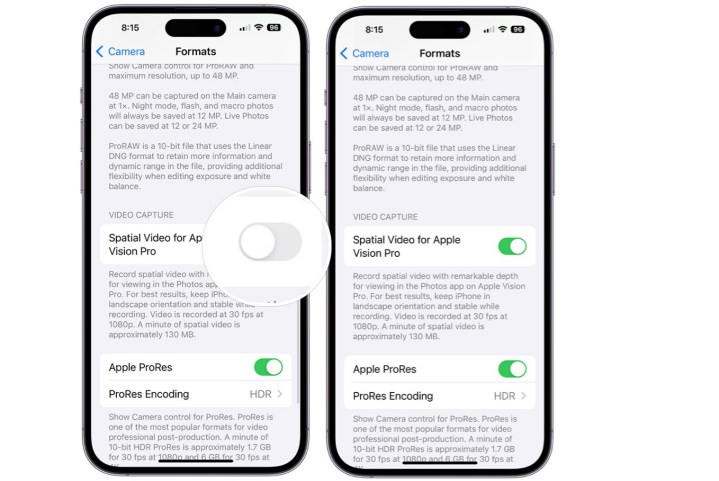
Digitale Trends
Schritt 4: Und das ist es! Mit nur wenigen Fingertipps haben Sie die räumliche Videoaufzeichnung auf Ihrem iPhone offiziell aktiviert. Aber was genau bedeutet das?
Warum Sie sich für die räumliche Videoaufzeichnung interessieren sollten
Wenn Sie Spatial Video aktivieren, wirkt sich dies nur auf die Videos aus, die auf Apple Vision Pro-Headsets angezeigt werden. Diese Geräte bieten ein immersives Seherlebnis, das dreidimensional wirkt. Die Videodateien werden mit 1080p und 30 Bildern pro Sekunde aufgezeichnet. Sie benötigen etwa 130 MB Speicherplatz, um jede Minute Video zu speichern.
Für optimale Ergebnisse empfiehlt Apple die Aufnahme im Querformat. Es wird interessant sein zu sehen, wie sich Spatial Video von hier aus entwickelt, und es ist beruhigend zu wissen, dass die Aufnahme in diesem Format keine Auswirkungen auf vorhandene Geräte hat.
Aber es kommt alles auf das Vision Pro-Headset an. Wenn Sie vorhaben, eines zu kaufen und Ihre aufgenommenen Videos darauf ansehen möchten, ist es eine gute Idee, diese Einstellung zu aktivieren. Wenn Sie jedoch nicht die Absicht haben, ein Vision Pro zu kaufen, wenn es im Jahr 2024 verfügbar ist, können Sie diese Einstellung ignorieren. Für Vision Pro-Enthusiasten ist das eine große Sache, aber für alle anderen ist es nur eine weitere iPhone-Einstellung, um die Sie sich keine Sorgen machen müssen.
Empfehlungen der Redaktion

